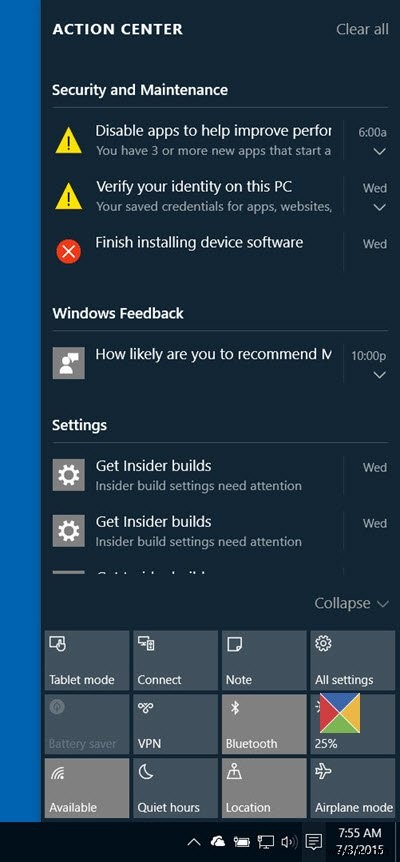सूचनाएं और कार्रवाई केंद्र Windows 10 . में सभी अलग-अलग ऐप्स और यहां तक कि सिस्टम से सभी सूचनाओं को सूचीबद्ध करता है। आप एक्शन सेंटर के किसी संदेश का सीधे जवाब भी दे सकते हैं। इसे एक्सेस करने के लिए, सिस्टम ट्रे में पाए जाने वाले एक छोटे से आइकन पर क्लिक करें, जो एक नोटिफिकेशन साइडबार खोलता है। यह पोस्ट आपको दिखाएगी कि आपको दी गई सूचनाओं के आधार पर अपनी सिस्टम सेटिंग्स को प्रबंधित करने के लिए विंडोज 10 में नए नोटिफिकेशन और एक्शन सेंटर का प्रभावी ढंग से उपयोग कैसे करें।
Windows 10 में सूचनाएं और कार्य केंद्र
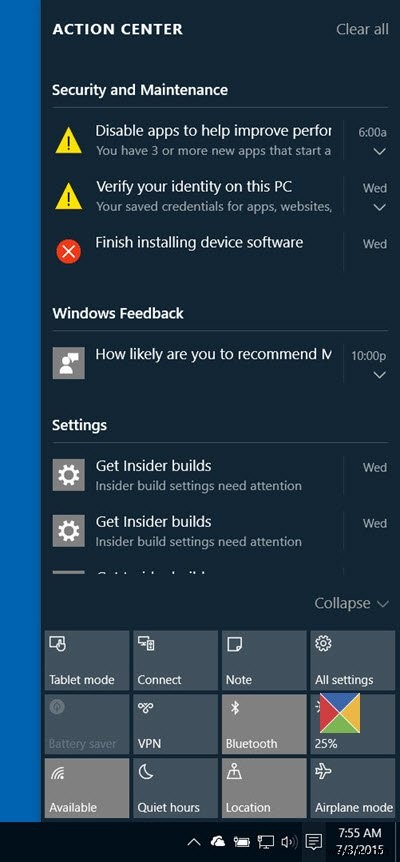
विंडोज़ द्वारा पालन की जाने वाली एक सामान्य परंपरा के रूप में, ओएस आपको आपके डिवाइस पर होने वाली किसी भी नई चीज़ के बारे में सूचित करता है। ऑपरेटिंग सिस्टम पहले आपकी स्क्रीन के निचले दाएं कोने में संक्षिप्त रूप से प्रदर्शित एक सूचना प्रदर्शित करता है। यदि आप इसे पढ़ने से चूक जाते हैं, तब भी आप उन तक पहुँच सकते हैं क्योंकि सभी सूचनाएं एक्शन सेंटर के सूचना अनुभाग में आसान पहुँच के लिए संग्रहीत की जाती हैं। केंद्र तक पहुंचने के लिए, घड़ी के पास, आपके सिस्टम ट्रे में पाए गए एक्शन सेंटर आइकन पर क्लिक करें।
विंडोज 10 में नया नोटिफिकेशन और एक्शन सेंटर पारंपरिक विंडोज एप्लिकेशन और सिस्टम नोटिफिकेशन के साथ-साथ विंडोज 8-स्टाइल ऐप से उत्पन्न अलर्ट एकत्र करता है। फिर सभी अलर्ट और नोटिफिकेशन को ऐप और समय के अनुसार एक्शन सेंटर में समूहीकृत किया जाता है।
इसे लॉन्च करने पर, आप देखेंगे कि एक्शन सेंटर दो प्रमुख खंडों में विभाजित है:सूचनाएं और त्वरित क्रियाएं। सूचनाएं अनुभाग में, आपको अपने विंडोज 10 डिवाइस में किए गए सभी प्रकार के अपडेट के साथ-साथ फीडबैक नोटिफिकेशन, मेल, सुरक्षा, रखरखाव और सेटिंग्स नोटिफिकेशन के बारे में संदेश प्राप्त होते हैं
सुरक्षा और रखरखाव अनुभाग में, आपको सूचित किया जाता है, यदि कोई सुरक्षा सेटिंग या रखरखाव कार्य है जिसके लिए आपको विंडोज 10 में ध्यान देने की आवश्यकता है। 'सेटिंग्स' अनुभाग में, जब भी आपके डिवाइस के लिए महत्वपूर्ण और महत्वपूर्ण माना जाता है, तो एक महत्वपूर्ण परिवर्तन शुरू किया जा रहा है। एक सेटिंग दृष्टिकोण, आपको यहां एक सूचना दिखाई देगी। इनके अलावा, आपको अन्य प्रकार के Windows 10 ईवेंट के लिए भी सूचनाएं प्राप्त होंगी, जैसे कि जब आप DVD डालते हैं तो क्या होता है यह चुनना आदि।
सभी ने कहा, कभी-कभी, आप पा सकते हैं कि एक अधिसूचना प्रदान की गई एकल पंक्ति स्थान में फ़िट होने के लिए बहुत लंबी है। फिर, आपको अधूरे विवरण के बगल में एक छोटा नीचे की ओर इशारा करते हुए तीर दिखाई देगा। संपूर्ण सामग्री को पढ़ने के लिए बस तीर पर क्लिक करें। इसे पढ़ने के बाद, आप किसी एक सूचना को खारिज करके उसे साफ़ कर सकते हैं। सूचना के ऊपरी दाएं कोने में बस छोटे 'X' आइकन पर क्लिक करें।
ऐप के लिए नोटिफिकेशन बंद करने के लिए, विशेष नोटिफिकेशन पर राइट-क्लिक करें। आपको दो विकल्प दिखाई देंगे:
- इस ऐप के लिए नोटिफिकेशन बंद करें
- सूचना केंद्र पर जाएं
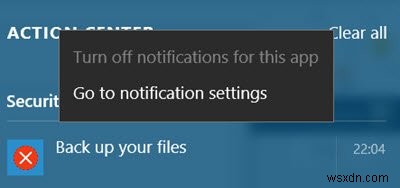
लेकिन अगर आपको सेटिंग्स ऐप> सिस्टम> नोटिफिकेशन और क्रियाओं के माध्यम से उन सूचनाओं को नियंत्रित करने के लिए अधिक विकल्पों की आवश्यकता है जिन्हें आप देखना चाहते हैं। यहां आप कर सकते हैं:
- कुछ या सभी ऐप्स के लिए नोटिफिकेशन चालू या बंद करें।
- चुनें कि सूचना आने पर अधिसूचना बैनर देखना है या नहीं।
- ऐक्शन सेंटर में दिखाई देने वाली त्वरित कार्रवाइयां चुनें।
आपको एक "सभी साफ़ करें" बटन भी मिलेगा जो इंगित करता है कि केंद्र आबाद है और कुछ सफाई कार्रवाई की आवश्यकता है। सभी सूचनाएं साफ़ करने के लिए बस बटन पर क्लिक करें।
यदि आप चाहें, तो आप अधिसूचना और कार्य केंद्र को अक्षम भी कर सकते हैं।